GDC数字电影服务器维护探讨与故障分析及处理
2023-02-19代靖靖
牛 昊 代靖靖
华夏影联(北京)数码科技有限公司,北京 100085
1 引言
近年来,我国影院建设发展速度迅猛,配套的电影放映设备种类也不断增多,越来越多的影院意识到电影放映设备的维护及故障处理能力的重要性。当前的放映设备朝着高集成化、高精度、高技术含量方向发展,对影院技术人员在设备日常使用、维护及处理故障的技术水平提出更高的要求和挑战。因此,只有加强对放映设备的重视,才能提升其使用效果及其稳定性。
自2002年4月30日,中国首家数字影院——上海永乐电影城安装GDC 数字电影服务器以来,截至2022年GDC SR-1000独立集成媒体模块服务器全球已出货超20000台。目前常见的GDC数字电影服务器有SA 系列 (SA-2100)、SX 系列 (SX-2000、SX-2001、SX-2000A、SX-2000X、SX-2000TQ、SX-2000TR、SX-3000、SX-4000)、SR系列 (SR-1000、SR-1100、SR-1130、SR-6400C)、SRC 系列 (SRC-1200、SRC-7500)、LUP-1000 等几十种型号。为保证数字电影服务器稳定、高效地运行及使用,本文将以GDC 数字电影服务器为例,对其定期维护进行探讨,并分析故障原因及相关处理方法。
2 硬件及软件维护检查
2.1 清洁并检查服务器各部位零配件
定期清洁服务器各进出风口、风扇、滤网。使用吸尘器配合软质毛刷,清洁服务器各进出风口及风扇灰尘。设备运行状态中查看服务器风扇是否转动不良、是否有异响,观察转速是否均匀、有无甩油现象。若风扇转动不畅,可尝试对风扇轴承处适当添加专用润滑油。当风扇存在故障无法修复时,须及时更换新风扇。服务器滤网可使用毛刷清洁或轻度拍打滤网,如仍无法清洁干净可使用清水浸泡后进行冲洗。清洗服务器滤网后需完全晾干才可以安装。检查服务器内部各板卡是否灰尘过多,有无元器件烧毁或脱落。如无异常可使用吹刷进行清洁。紧固服务器内部主板、磁盘、电源连线及各板卡。[1]
2.2 删除过期播放列表
使用放映员账户,输入密码123456进入播放界面后,点击编辑列表。在放映表中选择过期的播放列表后点击删除,提示播放列表已删除并点击确认,即可删除过期的播放列表。
2.3 删除影片冗余文件
使用放映员账户,输入密码123456进入播放界面后,依次点击控制面板-内容管理-节目-检查冗余,待冗余检查完毕后选择删除冗余。
2.4 删除过期影片及密钥
使用放映员账户,输入密码123456进入播放界面后,依次点击控制面板-内容管理-节目,选择需要删除的影片后点击删除即可删除影片。在密钥选项卡下选择需要删除的密钥后点击删除即可删除密钥。
2.5 检查磁盘SMART数值
进入播放界面后,依次点击控制面板-管理面板,鼠标长按用户名选择用户名为 “gdc”,点击软键盘“Focus键”后在密码框输入密码configos,点击存储系统管理-硬盘讯息,按提示选择带有RAID5字样磁盘后,查看磁盘SMART 数值第1、5、7、196、197、198项的SMART 数值是否为0,如SMART 数值不为0建议更换磁盘。[2]
2.6 检查磁盘性能
进入存储系统管理界面后,点击存储效率,选择带有RAID5 字样磁盘后,查看磁盘测试结果的seconds数值。单块磁盘seconds数值测试值应≥80MB/sec,磁盘阵列测试seconds 数值应≥150MB/sec。在存储系统管理选项卡下选择高比特率播放测试,根据提示选择Yes,此项测试约持续20分钟。待测试结束查看测试项目结果都应为PASSED,其中最后两项检测结果均应<10ms。最后根据高比特率播放测试结果并结合存储效率测试所得出的seconds数值判断是否需要更换磁盘,如高比特率播放测试结果非PASSED 或单块磁盘seconds数值测试值<80MB/sec,磁盘阵列测试seconds数值<150MB/sec,则建议更换磁盘。
2.7 检查服务器内部时钟
定期检查服务器内部时钟可有效避免因服务器内部时钟时间不正确从而导致密钥生效时间内影片无法播放。以GDC SX-3000服务器为例,进入播放界面后,查看左上角服务器内部时钟当前时间是否正确。如时钟时间异常可尝试在播放界面下进入DCI功能的微调RTC时间,根据播放界面左上角显示的时间对时钟进行调整。如服务器可以访问外网,也可以设置使用服务器NTP (Network Time Protocol,网络时间协议)功能来进行时钟自动同步校准。方法如下:进入诊断/维护界面的Network Time,输入可以使用的NTP 服务器地址并勾选Enable NTP service 后点击确认,重启服务器后NTP服务生效。需要注意的是,服务器一个自然年内最多可以修改±6分钟,如超出±6分钟需联系厂商400客服解决。
2.8 检查更新服务器软件版本
定期检查服务器软件版本,如版本较低建议更新服务器软件版本至最新。更新服务器软件版本可有效避免已知漏洞带来的安全隐患并且可以使用最新功能。首先准备一个FAT32格式的U 盘,通过联系售后厂商获取软件更新包后拷贝至U 盘根目录,将U 盘插入服务器USB 接口。在播放界面点击设置,选择维修员账户,输入密码257910,按提示选择相应功能进行软件更新,更新完成后重启服务器,检查软件版本是否为最新,测试各项功能是否正常。需要注意GDC SX-2000TR 服务器需要先升级服务器再升级服务器IMB板卡。
2.9 定期备份服务器系统设置
养成良好的备份习惯,不慎误操作导致服务器设置错乱或更换服务器IMB板卡时,可以使用备份对服务器系统设置进行还原。备份时,准备一个FAT32格式的U 盘,将U 盘插入服务器USB 接口。进入诊断/维护的备份设置界面进行备份。备份还原时,将含有服务器备份文件的U 盘插入服务器USB接口。进入诊断/维护的还原设置界面,选择相对应序列号的备份文件还原即可。
3 GDC数字电影服务器故障分析及处理
数字电影服务器出现故障时,要沉着、冷静,认真分析故障发生的原因。处理故障时,不要盲目对故障设备进行操作,避免手忙脚乱导致故障扩大,应充分了解并分析操作可能会带来的风险和所能实现的目的,以确保更准确、安全、高效地解决故障从而恢复使用。
3.1 报错 “Storage system needs attention Status:Device Missing on PSD-3000 storage Details(no disk)”
以GDC SX-3000服务器搭载PSD-3000便携式磁盘存储盒为例,服务器开启后报错 “Storage system needs attention Status:Device Missing on PSD-3000 storage Details(no disk)”。此报错为服务器无法加载磁盘存储盒所致。该故障发生的原因分为:便携式磁盘存储盒电源适配器故障、便携式磁盘存储盒故障、磁盘存储盒eSATA 连接线故障或脱落、磁盘故障、系统设置错误、零地电压过高、IMB板卡故障等。若便携式磁盘存储盒可以通电及开启且无蜂鸣声,零地电压<1V,可以尝试以下方法进行解决:(1)检查便携式磁盘存储盒外的四个磁盘指示灯及RAID 指示灯有无异常,关闭服务器及便携式磁盘存储盒,拔插便携式磁盘存储盒内全部磁盘及连接IMB板卡的eSATA 连接线;(2)播放界面下点击设置,选择维修员并输入密码257910登录,点击IMB存储,检查Use PSD-3000 (x1 cable) (connected to eSATA Port 1)选项是否有被选中,如未选中,选中后并重启服务器即可;(3)尝试创建新的磁盘阵列,进入存储系统管理界面,选择创建新的冗余存储阵列,选择SX-3000 PSD,根据提示选择 “OK”,询问是否清除以下驱动器数据,选择“Yes”即可开始创建新的冗余存储阵列,完成创建后提示请使用SMS设置界面来挂载冗余存储阵列,选择“OK”,待服务器重启完成后查看控制面板冗余存储状态为Online或在线,导入影片拷贝及密钥后播放影片测试服务器是否正常;(4)如以上方法均无效,可分别交互替换便携式磁盘存储盒、存储盒eSATA 连接线、磁盘、IMB 板卡来确认故障硬件,确认故障硬件后对其进行更换即可。
3.2 报错“Error detected during playback”
GDC服务器在播放影片中突然停止并报错“Error detected during playback”,此故障俗称 “卡片”,多为服务器CPU 温度过高导致处理数据异常、PSD-3000系列外置存储模块部分存在异常、影片拷贝损坏。以GDC SX-3000服务器为例。检查是否在播放中进行了影片载入工作并更新系统软件版本至最新。如无效可尝试以下方法:(1)检查IMB板卡两侧的通风口是否堵塞,如堵塞则清理两侧通风口,如未堵塞可对服务器进行降温处理并重启服务器;(2)检查BIOS磁盘模式是否设置为AHCI模式,检查磁盘信息并测试磁盘性能,验证节目完整性;(3)检查控制面板冗余存储状态是否显示为Degrade(降级),如降级重新拔插磁盘可自动修复阵列;(4)尝试创建新的磁盘阵列;(5)尝试使用在线播放来判断故障点,首先需删除播放出现卡片情况的节目,否则在播放测试时会优先播放外置存储模块中的节目而不会播放挂载节目源。其次将存储需要播放节目的片盘插入GDC SX-3000 服务器eSATA 接口,并挂载在服务器中,加载挂载的影片节目包并播放进行测试,查看播放节目是否还有“卡片”的情况出现,如“卡片”的情况依旧存在则可能IMB板卡及系统盘故障,如“卡片”情况消失则可以尝试用交互替换法来确认便携式磁盘存储盒、磁盘、便携式磁盘存储盒eSATA 线是否存在故障。
3.3 报错“主机与安全管理证书不一致”
在GDC SX-3000服务器进入用户操作界面后,报错“主机与安全管理证书不一致”,常见于服务器IMB板卡安全电池长时间电量过低且未能及时维护服务器IMB 板卡安全电池而出现的故障。或因IP地址冲突导致同一局域网内出现相同IP地址,导致服务器触发安全机制所产生的报错。可尝试以下方法进行解决:(1)服务器为最新版本的情况下可先查看用户操作界面下是否出现 “Low battery voltage”警告,如无则检查内网内的服务器IP 地址是否与其他设备有冲突,拔除IMB ETHERNET 1及ETHERNET 2 上的网线并关机断电拔插服务器IMB板卡后开启服务器;(2)首先关机断电,保持双手干燥,佩戴防静电手环,将手环接地线连接至接地端。再取出服务器IMB板卡,使用防静电袋垫至桌面,将服务器IMB板卡放置防静电袋之上,使用万用表调至直流档,分别测量IMB板卡上的两颗TL-2450安全电池针脚电压是否低于3.5V,如安全电池电压低于3.5V 且已出现 “主机与安全管理证书不一致”则需更换IMB板卡,如服务器购买超过3.5年且未更换过安全电池,并且未做过任何维护操作,即使未出现安全电池电量低的预警提醒,也建议尽快更换安全电池[3]。更换服务器IMB板卡安全电池可有效预防服务器证书丢失;(3)最新的服务器版本中增加了对安全电池电量检测的功能,当服务器用户操作界面出现 “Low battery voltage”警告时则表示服务器IMB 板卡的安全电池电量过低,需及时更换安全电池。更换安全电池需先取下服务器IMB板卡上的安全电池挡板,使用绝缘棒慢慢翘起两颗TL-2450之中相对电压较低的一块安全电池,安装新安全电池。更换新安全电池后重复上一步骤更换另一块安全电池[4]。
需要注意的是,涉及取出服务器IMB板卡后的一系列操作,均需保持双手干燥,佩戴防静电手套及带线防静电手环并将手环连线接地。防静电手环可快速地将人体身上的静电传导到地面,从而避免因操作不当造成不必要的损失。使用两只手托起服务器IMB板卡两边,以保证重量平衡。更换安全电池操作具有一定风险,操作不当会造成服务器损坏,需由专业工程师使用专用安全电池桥接板完成。
3.4 报错“SPB Marriage Tamper Error”
GDC SR-1000服务器播放影片过程中,服务器报错 “SPB Marriage Tamper Error”,同时提示“Playback stopped”。此故障出现时基本放映机也会报错,常见于放映机安全门开关弹起或拔插相关板卡导致服务器安全门开关被触发出现的安全提示。以SR-1000为例,根据以往维修经验可以尝试以下方法进行解决: (1)选择维修员账户并输入密码257910登录,点击设置-系统-Clear tampers,选项中依次点击整合按钮及关闭按钮,等待整合按钮及关闭按钮后部提示变为绿色即可;(2)关机断电后,检查放映机安全开关是否弹开,是否紧固,并拔插独立媒体模块及放映机控制板,开机后重复方法(1)。根据以往维修经验服务器安全门无法整合关闭多为板卡导致,安全门无法关闭则多为安全开关导致,按照以上方法操作基本可以解决该故障。
3.5 服务器开机无法进入系统
GDC SX-2000系列服务器开机后无法进入系统,以图1 提示为例。“An error occurred during the file system check.Dropping you to a shell ;the system will reboot.when you leave the shell.Give root password for maintenance (or teyp Control-D to continue)”。出现此问题时首先可以尝试关机拔插系统磁盘连线,再次开机查看是否提示依旧。如拔插磁盘连线无效且提示依旧,根据以往维修经验,此问题多为系统磁盘文件损坏所致。GDC服务器在启动时会自动检查系统文件状况,如系统文件有损坏,系统会进行自动修复。如系统文件损坏严重,无法被修复时就会提示用户手动修复系统。可以尝试以下方法进行解决:(1)根据系统提示使用键盘同时按住Ctrl+D,等待系统自动修复;(2)输入服务器root账号密码,输入密码时密码不显示,正常输入完成后回车。再次输入fsck -yf/dev/sda3回车。根据提示选择“yes”,等待修复完成后输入reboot。如以上方法无法修复系统则需更换系统磁盘,需要注意的是更换系统磁盘后需重新绑定硬件信息。

图1 服务器开机无法进入系统
3.6 服务器不通电
以GDC SX-4000服务器为例,如图2所示,放映机完全开启后服务器仍不通电。出现该问题时,有时重启可以临时解决问题,有时播放途中服务器会自动重启。出现此故障的主要因素有以下四个方面:(1)服务器与放映机背板接触不良;(2)放映机输出供电故障;(3)服务器外连设备短路;(4)服务器内部电路故障。因放映机故障导致的问题不在本文中分析,本文仅讨论服务器相关因素导致的此故障的解决方法。该故障可尝试以下方法进行解决:(1)首先关机断电,因服务器IMB板卡为精密电路板,严禁在未佩戴防静电装备下直接触摸板卡本身。需佩戴防静电手环及橡胶绝缘全指手套,确保防静电手环接地线连接至接地端后再取出IMB板卡。为避免服务器IMB 板卡因外界因素造成短路,放置前需将防静电袋垫至桌面后再将服务器IMB板卡放置防静电袋之上。检查服务器IMB板卡金手指处是否有污渍或氧化痕迹,使用橡皮擦配合毛刷及吹吸球对IMB 板卡金手指及板卡表面进行清洁;(2)关机断电,将GDC SX-4000服务器IMB 板卡上的全部线缆及外部设备均移除;(3)关机断电,参照(1)将服务器IMB 板卡放置防静电袋之上。使用万用表将档位调整至通断档,使用测量探针测量IMB板卡供电模块处是否短路。如短路更换服务器IMB板卡即可。按照上述三种方法操作基本可以有效解决此类故障。
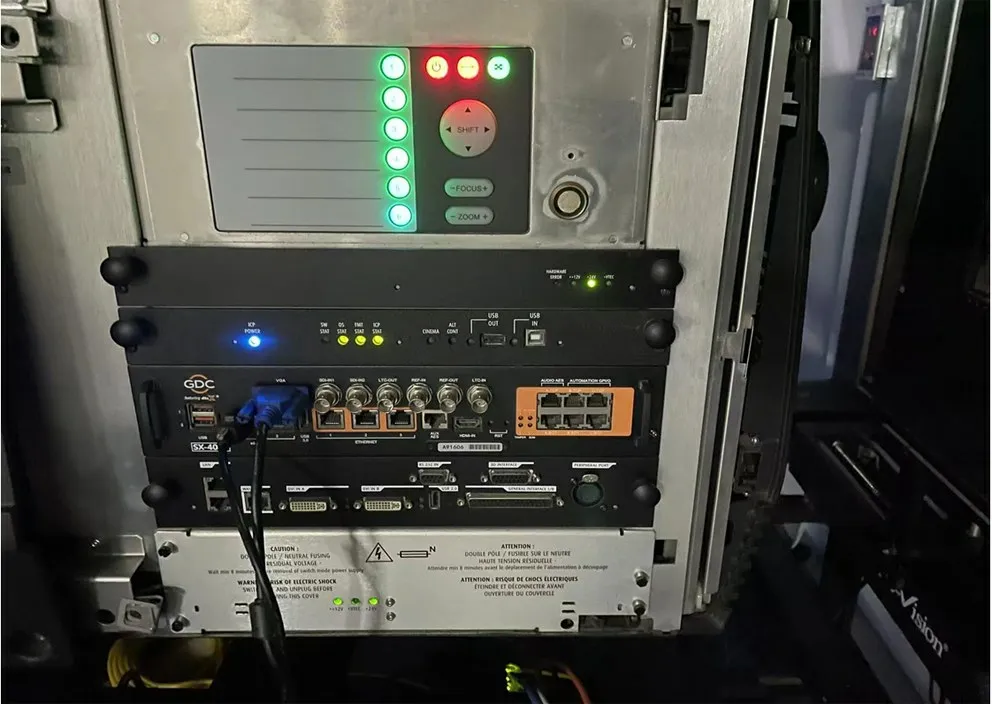
图2 服务器不通电
4 结语
影院放映设备能否正常运行不仅影响放映质量,同时也影响影院口碑及收益。所以,拥有良好的放映设备维护习惯以及不断提高放映人员处理故障能力是影院一项重要工作。特别是由于放映设备涉及的内容较多,所以在提高放映技术的同时,更需要有一套完整的放映设备使用、维护及故障处理的操作体系,从而确保放映设备的正常运行,减少设备出现故障的概率,提高放映质量,给观众带来更佳的视听体验。
